كيفية تمكين الرسائل في iCloud على iPhone و iPad و Mac
اى باد تفاحة ساعة ابل Icloud اي فون بطل / / March 19, 2020
تاريخ آخر تحديث

يمكنك أخيرًا مزامنة رسائلك النصية عبر أجهزة iOS و macOS. تعرف على كيفية تمكين الرسائل الجديدة في ميزة iCloud.
هل انتظرت القدرة على مزامنة رسائلك عبر جميع أجهزة Apple الخاصة بك؟ حسنًا ، انتهى الانتظار (تقريبًا). إذا كنت تستخدم نظام التشغيل iOS 11.4 والإصدارات الأحدث و macOS High Sierra 10.13.5 والإصدارات الأحدث ، فيمكنك الوصول إلى ميزة الرسائل في iCloud.
سنشرح اليوم ما هي الرسائل في iCloud ، وما إذا كانت ستكلفك أي شيء ، والأجهزة التي تعمل عليها ، وما تحتاجه لاستخدامه ، وكيفية تمكينه على iOS و macOS.
لماذا يجب عليك استخدام الرسائل في iCloud؟
تجعل الرسائل في iCloud عمل الرسائل النصية أشبه ببريد IMAP الإلكتروني. تظهر الرسائل المستلمة على كل جهاز iOS و macOS تم تسجيل دخولهم إلى معرف Apple نفسه. ستظهر جميع رسائلك السابقة على جهاز جديد إذا قمت بتسجيل الدخول إلى معرف Apple نفسه على هذا الجهاز.
باستخدام الرسائل في iCloud ، يتم تخزين جميع الرسائل والصور ومرفقات الرسائل في iCloud ، مما يوفر مساحة على أجهزتك.
عند حذف رسالة أو محادثة على جهاز واحد ، يتم حذفها على جميع أجهزتك. لا يتعين عليك حذفها على كل جهاز بشكل منفصل.
هل ستكلفك الرسائل في iCloud أي شيء؟
لا تكلف الرسائل في iCloud أي شيء لاستخدامه. التكلفة الوحيدة التي قد تتكبدها هي مساحة تخزين iCloud.
تحصل على مساحة تخزين على iCloud 5 جيجابايت مجانًا. ولكن إذا كان لديك العديد من الرسائل والكثير من المرفقات والصور ومقاطع الفيديو ، فقد تتجاوز حد 5 غيغابايت ، خاصة إذا كنت تستخدم iCloud لأغراض أخرى مثل النسخ الاحتياطية على iCloud ومكتبة صور iCloud وتخزين الملفات عليها محرك iCloud.
قد ترغب في ترقية تخزين iCloud إلى خطة مدفوعة حتى لا تفقد الرسائل والمرفقات القديمة. تقدم Apple حاليًا ثلاث خطط مدفوعة:
- 50 جيجابايت: 0.99 دولارًا
- 200 جيجابايت: 2.99 دولارًا
- 2 تيرابايت: 9.99 دولارًا
تسرد Apple خطط تخزين iCloud الحالية والدولية على موقعهم. يمكنك ترقية أو تخفيض خطتك في أي وقت من خلال الانتقال إلى الإعدادات> [اسمك]> iCloud> إدارة التخزين> تغيير خطة التخزين على جهاز iPhone أو iPad.
يمكنك توفير بعض المساحة في حساب iCloud الخاص بك عن طريق الترحيل من صور iCloud إلى صور Google وحفظ النسخ المحلية متزامنة.
ما أجهزة Apple التي تعمل عليها الرسائل في iCloud؟
تدعي Apple أن الرسائل في iCloud تعمل على جميع أجهزتك ، ولكن هناك بعض الاستثناءات.
كما ذكرنا ، تتوفر الرسائل في iCloud في iOS 11.4 والإصدارات الأحدث و macOS High Sierra 10.13.5 وما فوق. فقط تأكد من تسجيل الدخول إلى حساب Apple ID نفسه على جميع أجهزتك وأن ميزة الرسائل في iCloud ممكّنة على كل جهاز. سنوضح لك كيفية تمكينه بعد قليل.
لا تعمل الرسائل في iCloud حاليًا على Apple Watch. إذا قمت بحذف رسالة أو محادثة على iPhone الخاص بك مع تمكين الرسائل في iCloud ، فستظل متاحة على ساعتك. وإذا حذفت رسالة على ساعتك ، فستظل متاحة على iPhone.
يمكنك إبقاء رسائلك متزامنة عبر أجهزة Apple التي تدعمها ، ولكن لا يزال لا يمكنك إرسال أو استقبال الرسائل من خلال iCloud في متصفح.
قبل تمكين الرسائل في iCloud
قبل تمكين الرسائل في iCloud ، تأكد من تحديث iPhone و iPad و Mac إلى أحدث نظام تشغيل.
ثم ، تأكد من أنك تمكين المصادقة ذات العاملين لحساب Apple ID الخاص بك ، إذا لم تكن قد قمت بذلك بالفعل.
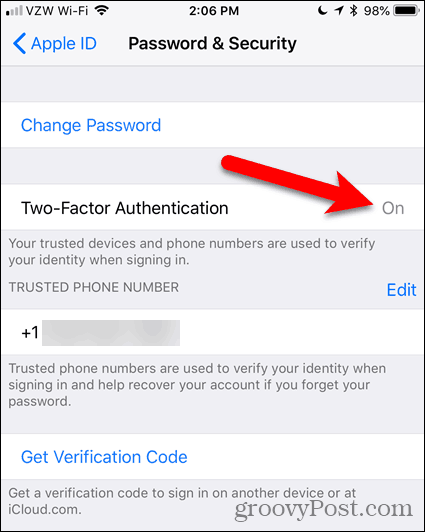
أخيرًا ، تأكد من تسجيل الدخول إلى حساب Apple ID نفسه وحساب iCloud على جميع أجهزتك.
بعد ذلك ، سنوضح لك كيفية تمكين الرسائل في iCloud على iPhone و iPad و Mac. يجب تمكين هذه الميزة على كل جهاز تريد مزامنة رسائلك عليه.
تمكين الرسائل في iCloud على iPhone و iPad
لتمكين الرسائل في iCloud على جهاز iPhone أو iPad ، انقر فوق الإعدادات على الشاشة الرئيسية.
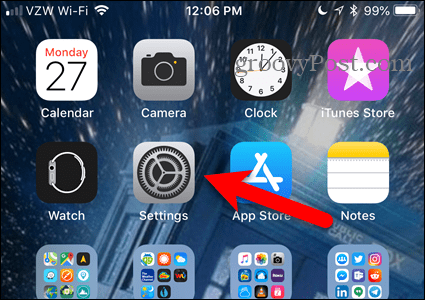
في الجزء العلوي من الإعدادات الشاشة ، انقر فوق اسمك.
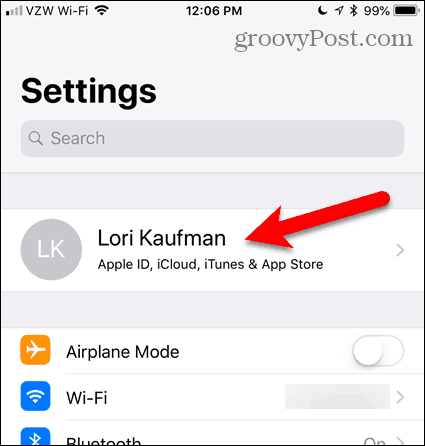
ثم انقر فوق iCloud.
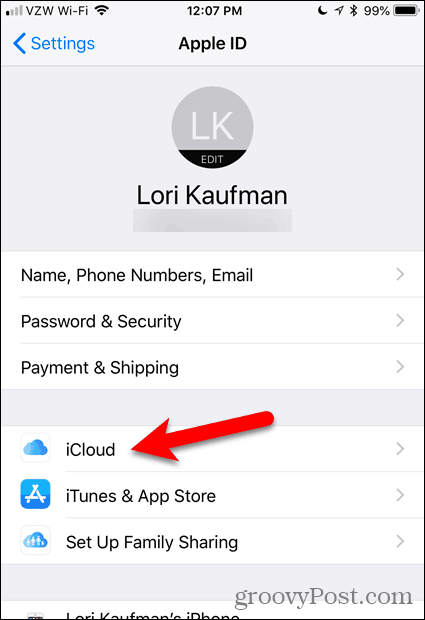
اضغط على الرسائل زر التمرير على iCloud شاشة. يتحول الزر إلى اللون الأخضر عند تمكينه.
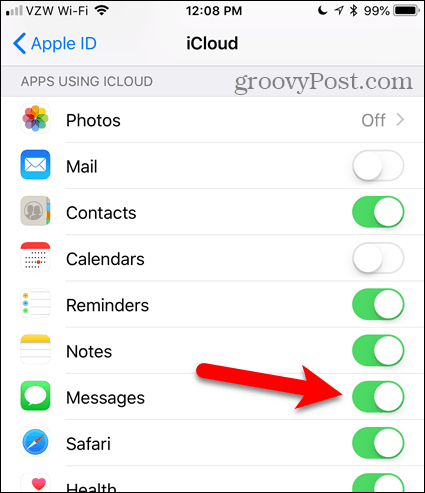
إذا لم يتم توصيل هاتفك ، ستتوقف عملية التحميل مؤقتًا.
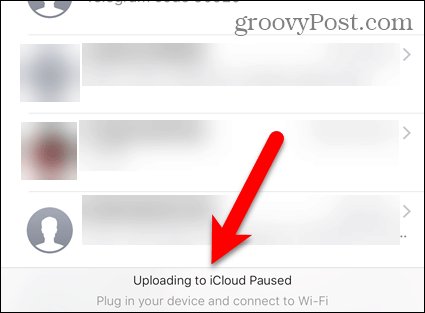
بمجرد توصيل هاتفك والتأكد من أنه متصل بشبكة Wi-Fi ، يجب أن تبدأ عملية المزامنة تلقائيًا.
الآن ، أثناء استخدامك لتطبيق الرسائل ، ستتم مزامنة رسائلك ومرفقاتك تلقائيًا مع حساب iCloud الخاص بك.
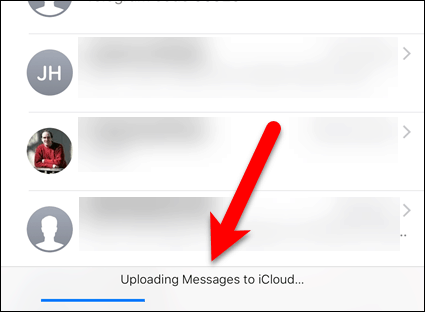
تمكين الرسائل في iCloud على Mac
للسماح لجهاز Mac الخاص بك بمزامنة الرسائل مع حساب iCloud الخاص بك ، افتح تطبيق الرسائل وانتقل إلى الرسائل> التفضيلات.
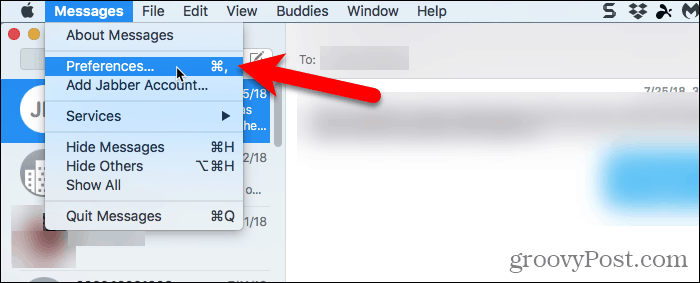
انقر حسابات على شريط الأدوات في أعلى مربع الحوار وحدد حساب iCloud الخاص بك في القائمة الموجودة على اليسار.
ثم تأكد من الإعدادات علامة التبويب نشطة على اليمين. افحص ال تمكين الرسائل في iCloud صندوق.
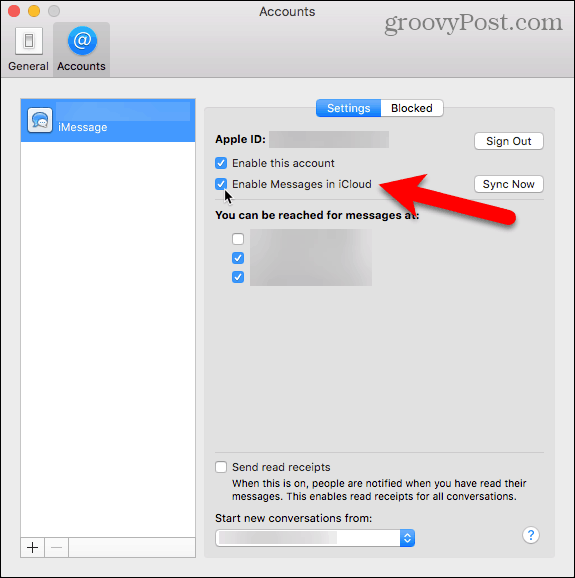
بمجرد التمكين ، يجب أن تبدأ الرسائل في iCloud بمزامنة الرسائل مع iCloud. يمكنك أيضًا النقر فوق زامن الآن "لنقل البيانات على ال حسابات على الشاشة الإعدادات مربع الحوار لبدء عملية المزامنة يدويًا.
قد تستغرق عملية المزامنة بعض الوقت إذا كان لديك الكثير من الرسائل والمرفقات واعتمادًا على سرعة اتصالك بالإنترنت.
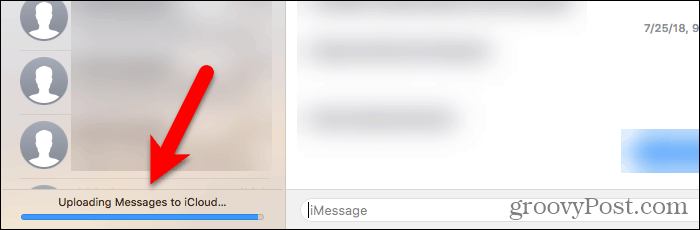
كن حذرا عند حذف المحادثات والرسائل مع الرسائل في تمكين iCloud
مع تمكين الرسائل في iCloud ، يجب أن تكون أكثر حذراً عند حذف المحادثات والرسائل. عندما تحذف محادثة أو رسالة على جهاز واحد ، يتم حذفها على جميع الأجهزة حيث تم تمكين الرسائل في iCloud.
يؤدي حذف محادثة كاملة على جهاز iPhone أو iPad إلى عرض مربع حوار للتأكيد. ولكن انتبه إلى أن حذف الرسائل الفردية لا يعرض مربع الحوار هذا.
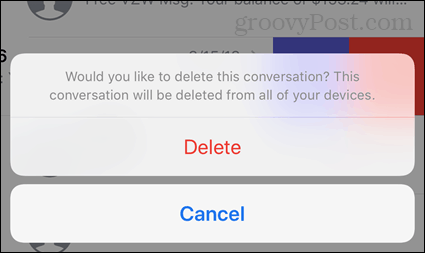
قم بإيقاف تشغيل الرسائل في iCloud
لتعطيل الرسائل في iCloud ، اتبع التعليمات التي حددناها أعلاه. ولكن إيقاف تشغيل الرسائل زر التمرير على iPhone أو iPad وقم بإلغاء تحديد تمكين الرسائل في iCloud مربع على جهاز Mac الخاص بك.
يستمر أي جهاز لا يزال يتم فيه تمكين الرسائل في iCloud في تخزين الرسائل والمرفقات التي ترسلها وتستقبلها على هذا الجهاز في حساب iCloud الخاص بك.
إذا قمت بإيقاف تشغيل الرسائل في iCloud على iPhone أو iPad ، ولكن تم تمكين النسخ الاحتياطي على iCloud ، فسيتم تضمين محفوظات رسائلك في نسخة احتياطية منفصلة على iCloud.
يمكنك في النهاية مزامنة رسائلك في الغالب
لقد استغرقت Apple بعض الوقت لإطلاق الرسائل في ميزة iCloud أخيرًا. دعونا نأمل في توسيعها لتشمل Apple Watch قريبًا.
هل تستخدم ميزة الرسائل في iCloud؟ هل العمل بالنسبة لك؟ ما رأيك في الميزة حتى الآن؟ شاركنا أفكارك وتجاربك معنا في التعليقات أدناه.

